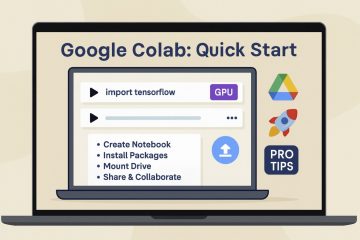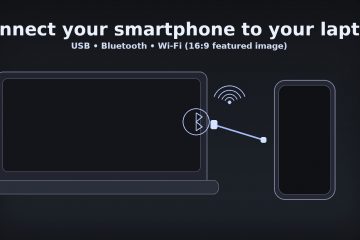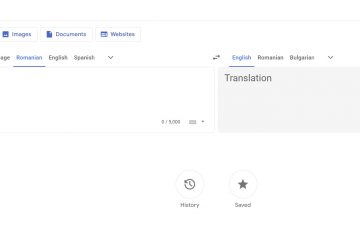Scopri come abilitare la modalità nascosta Ultimate Performance in Windows 10 per ottenere un po’più di prestazioni dal sistema.
In genere, quando desideri che il tuo sistema funzioni in modo ottimale, abiliti il piano di risparmio energia”Prestazioni elevate”. Questa modalità dà priorità alle prestazioni rispetto al consumo energetico complessivo. Tuttavia, se desideri ottenere ancora più prestazioni dal tuo sistema, puoi abilitare un piano di risparmio energia nascosto chiamato modalità Ultimate Performance. Questa modalità è stata introdotta per la prima volta in Windows 10 ed è ora disponibile anche in Windows 11. In questa guida semplice e veloce ti guiderò attraverso i passaggi per abilitare la modalità Prestazioni massime su Windows 11 e Windows 10. Cominciamo.
Prima di iniziare
Diritti di amministratore sono necessari per attivare la modalità Prestazioni massime. L’attivazione di questa funzione aumenta il consumo energetico complessivo e il riscaldamento output. A causa del maggiore consumo energetico e della produzione di calore, questa funzione non è disponibile per gli utenti di laptop. Se utilizzi Windows 10, assicurati che la tua versione sia v1803 o successiva. Per verificare la versione corrente, premi”Tasto Windows + R”, digita”winver”e premi”OK”. Vedrai il numero di versione nella seconda riga.
Cos’è la modalità Ultimate Performance
La modalità Ultimate Performance è un nuovo piano di risparmio energia progettato specificamente per PC con GPU di fascia medio-alta. Una volta abilitata, questa modalità consente di ottenere prestazioni leggermente superiori dall’hardware. Ora, il salto di prestazioni non è così significativo, ma se vuoi ottenere il massimo dal tuo sistema, abilitarlo è utile. Nel mio caso, abilitarlo ha migliorato l’FPS di un paio di punti percentuali.
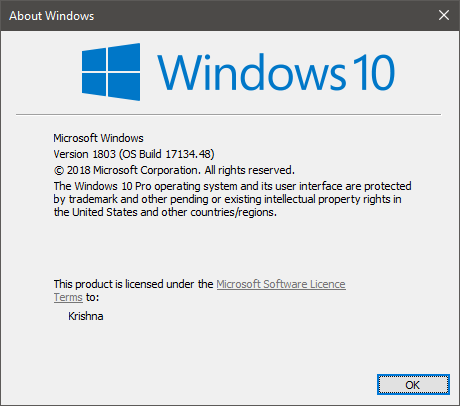
Ricorda che abilitare Ultimate Performance La modalità aumenterà il consumo energetico complessivo e la produzione di calore del computer.
Passaggi per abilitare la modalità Prestazioni massime
Per impostazione predefinita, la modalità prestazioni massime è nascosta. Ciò significa che devi mostrarlo prima di poterlo abilitare. Ecco come scoprire e abilitare l’opzione della modalità prestazioni definitive.
Apri il menu Start premendo il tasto”Windows”.Cerca”PowerShell“e fai clic su”Esegui come amministratore“.Esegui“powercfg-duplicatescheme”e9a42b02-d5df-448d-aa00-03f14749eb61”.Premi il tasto”Windows”per aprire il menu Start.Cerca e apri”Pannello di controllo“.Seleziona”Icone grandi“dal menu a discesa”Visualizza per”. Fai clic su”Opzioni risparmio energia“.Fai clic su”Mostra ulteriori piani“. Seleziona”Prestazioni eccezionali“. In questo modo, hai abilitato la modalità prestazioni ottimali in Windows 11 e 10.
Passaggi dettagliati (con screenshot)
La prima cosa che devi fare è aprire PowerShell con diritti di amministratore. Per farlo, apri il menu Start premendo il tasto”Windows”, cerca”Windows PowerShell“, fai clic con il pulsante destro del mouse su di esso e seleziona”Esegui come amministratore.”
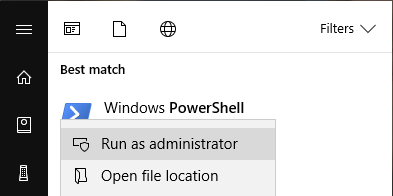
Dopo aver aperto la finestra di PowerShell, incolla il comando seguente e premi Invio. Riceverai (Ultimate Performance) come output.
powercfg-duplicatescheme e9a42b02-d5df-448d-aa00-03f14749eb61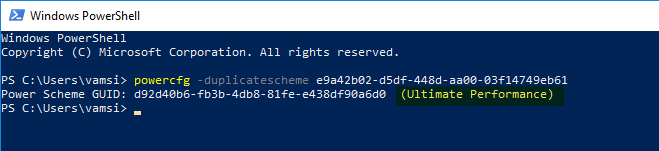
Ora apri nuovamente il menu Start premendo il tasto”Windows“. Successivamente, cerca”Pannello di controllo“e fai clic su”Apri“.
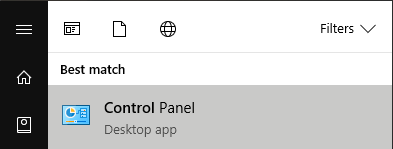
Nell’angolo in alto a destra, assicurati che”Visualizza per“sia impostato su”Icone grandi“. Quindi, scorri verso il basso e fai clic su”Opzioni risparmio energia“.
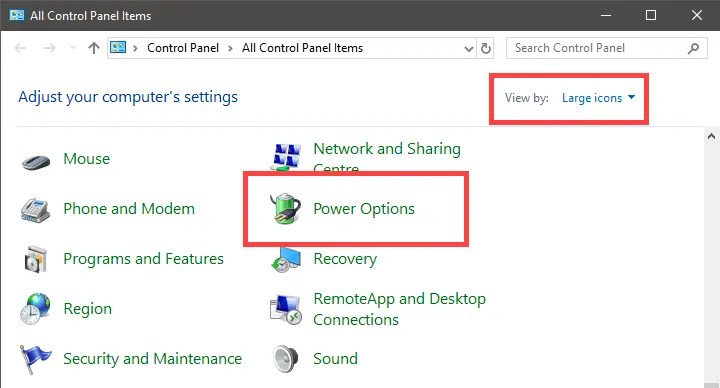
In questa finestra, espandi sezione”Mostra piani aggiuntivi“facendo clic su di essa, seleziona l’opzione”Prestazioni ottimali“e sei a posto.
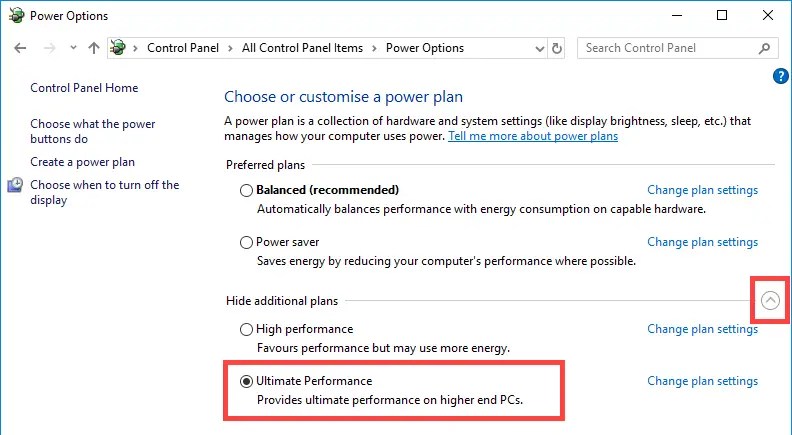
Questo è tutto. Hai abilitato la modalità prestazioni definitive in Windows 11 e Windows 10. Come ho detto prima, questa funzionalità è destinata principalmente ai PC di fascia media e alta. Anche in questo caso, il miglioramento delle prestazioni non è così significativo. Ma, quando necessario, la modalità Ultimate Performance può aiutarti a far emergere quella potenza in più dal tuo sistema.
Se hai domande o hai bisogno di aiuto, commenta di seguito. Sarò felice di aiutarti.